Vaihtoehtoisten avainten määrittäminen ratkaisunhallinnan avulla
Ratkaisunhallinta on eräs tapa tarkastella ja luoda vaihtoehtoisia avaimia Microsoft Dataverseen.
Power Apps-portaalin avulla voi määrittää yleisimmät asetukset, mutta jotkin asetukset on määritettävä ratkaisunhallinnan avulla.
Lisätietoja:
- Riveihin viittaavien vaihtoehtoisten avainten määrittäminen
- Vaihtoehtoisten avainten määrittäminen Power Apps-portaalin avulla
Tärkeä
Jos vaihtoehtoisessa avaimessa käytettävät sarakkeen tiedot sisältävät seuraavia merkkejä: /, <,>,*,%,&,:,\\,?,+, GET- ja PATCH-toiminnot eivät siinä tapauksessa toimi. Jos tarvitaan vain yksilöllisyyttä, tämä tapa toimii, mutta jos näitä avaimia on käytettävä tietojen integroinnin osana, avain on paras luoda sarakkeille, joilla ei ole näitä merkkejä sisältäviä tietoja.
Ratkaisunhallinnan avaaminen
Jokaisen luomasi vaihtoehtoisen avaimen nimeen sisältyy mukautuksen etuliite. Tämä määritetään työn alla olevan ratkaisun ratkaisujulkaisijassa. Jos haluat käyttää mukautuksen etuliitettä, varmista, että kyse on ei-hallitusta ratkaisusta, jonka mukautuksen etuliitteen haluat tähän taulukkoon. Lisätietoja: Ratkaisujulkaisijan etuliitteen muuttaminen
Ei-hallitun ratkaisun avaaminen
Valitse Power Appsissa vasemmasta siirtymisruudusta Ratkaisut ja sitten työkalupalkissa Siirry perinteiseen. Jos nimikettä ei ole sivupaneelissa, valitse ... Lisää ja valitse sitten haluamasi nimike.
Avaa haluamasi ei-hallittu ratkaisu Kaikki ratkaisut -luettelosta.
Vaihtoehtoisten avainten tarkasteleminen
Kun ratkaisunhallinta on auki, laajenna Osat-kohdassa Entiteetit ja valitse taulukko, jonka vaihtoehtoisia avaimia haluat tarkastella.
Laajenna taulukko ja valitse Avaimet.
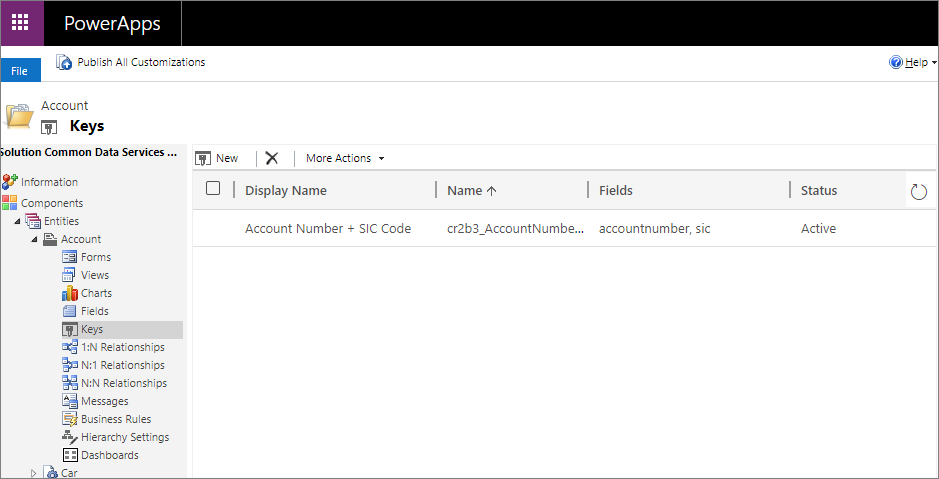
Vaihtoehtoisen avaimen luominen
- Valitse vaihtoehtoisten avainten tarkastelemisen yhteydessä Uusi.
- Kirjoita lomakkeeseen näyttönimi. Nimi-sarakkeen arvo täytetään automaattisesti näyttönimen perusteella.
- Valitse Käytettävissä olevat määritteet -luettelossa määrite ja valitse sitten Lisää >, jolloin määrite siirretään Valitut määritteet -luetteloon.
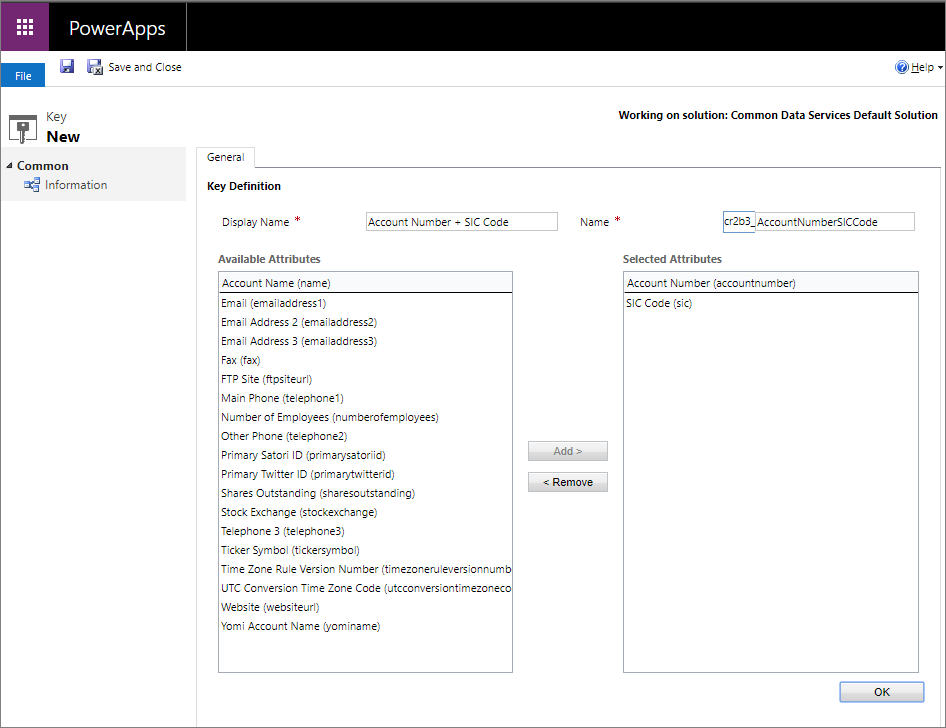
- Sulje lomake valitsemalla OK.
(Valinnainen) Järjestelmätyön seurannan indeksien luonnin tarkasteleminen
Kun olet luonut uuden vaihtoehtoisen avaimen ja tarkastelet niitä, näyttöön tulee rivi, joka sisältää luodun avaimen.
Järjestelmätyö-sarakkeessa on linkki järjestelmätyöhön, joka seuraa vaihtoehtoista avainta tukevien indeksien luomista.
Järjestelmätyöllä on nimi, jonka muoto on seuraava:
Create index for {0} for table {1}, jossa0on vaihtoehtoisen avaimen näyttönimi ja1taulukon nimi.Järjestelmätyön linkkiä ei näy sen jälkeen, kun järjestelmätyö on suoritettu onnistuneesti. Lisätietoja: Järjestelmätöiden valvominen
Vaihtoehtoisen avaimen poistaminen
Valitse vaihtoehtoisten avainten tarkastelemisen yhteydessä  .
.
Katso myös
Riveihin viittaavien vaihtoehtoisten avainten määrittäminen
Vaihtoehtoisten avainten määrittäminen Power Apps-portaalin avulla
Kehittäjien dokumentaatio: Vaihtoehtoisten näppäinten käyttäminen
Huomautus
Voitko kertoa meille dokumentaatiota koskevan kielimäärityksesi? Vastaa lyhyeen kyselyyn. (Huomaa, että tämä kysely on englanninkielinen.)
Kyselyyn vastaaminen kestää noin seitsemän minuuttia. Henkilökohtaisia tietoja ei kerätä (tietosuojatiedot).